文章详情页
优酷kux格式怎么转换 kux格式转化成mp4模式方法一览
浏览:90日期:2022-11-13 16:14:02
优酷视频里面如果遇到一些不错的视频,我们基本会下载过来,不过是kux格式,这个要怎么转换成mp4格式呢?下面小编就告诉你!
首先我们打开优酷,鼠标左键双击图标即可。

然后我们找到我们已经下载好的视频;
优酷视频相关攻略推荐:
优酷极速版如何下载视频?下载视频方法分享
优酷视频怎么开启免打扰模式?开启免打扰模式方法介绍
优酷极速版如何放大?放大播放画面步骤详解

然奇偶我们选择视频上方的一个小圆圈一样的图标,这个图标就是用来将视频转码的,点击进入;
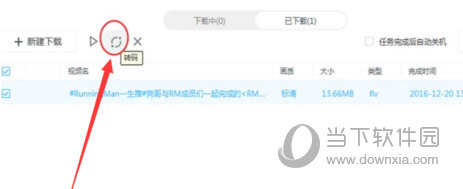
进入转码界面后,我们选择mp4格式,同时勾选转码完成后,删除源文件,这样可以节省我们的电脑内存。
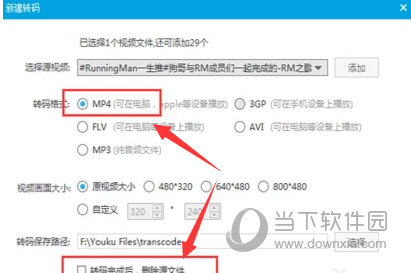
全部设置好后,我们就可以点击页面底部的【开始转码】了。
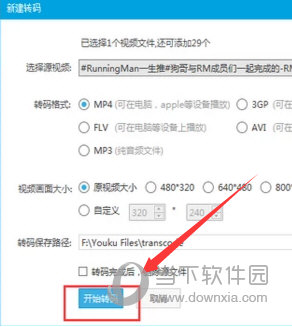
然后我们返回软件首页,选择【转码】,我们就可以看到已经转码成mp4格式的视频了。
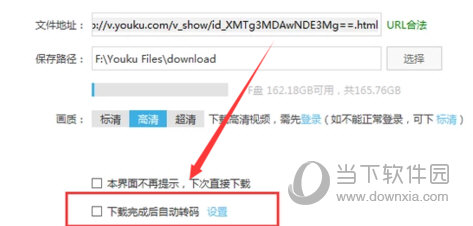
如果你喜欢的视频还没开始下的话,你可以在下载前就勾选【下载完成后自动转码】,转码的设置和上面是一样的。
以上就是好吧啦网小编今日为大家带来的kux格式转化成mp4模式方法一览,想了解更多软件教程请收藏关注IE浏览器中文网站!
标签:
优酷
相关文章:
排行榜
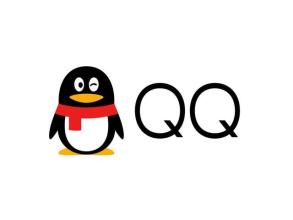
 网公网安备
网公网安备